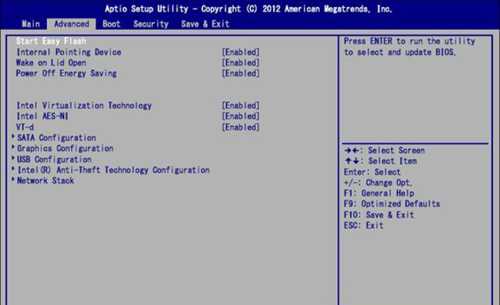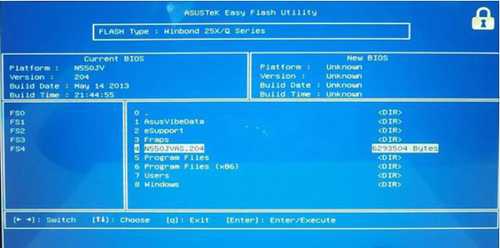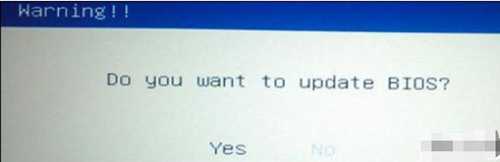台式机电脑刷新bios教程
刷新bios教程是什么呢?因为通过刷bios不但可以增加新功能,而且可以解决一些兼容上问题。那么如何刷新bios就成了他们问题了,下面就让小编教你们如何刷bios最简单。
1、到官网下载新版BIOS解压缩放到硬盘或U盘根目录。
2、关机状态下,点击开机按钮,出现ASUS标志时候不断地点击F4键进入Easyflash界面,或者开机点击F2进入BIOS,在Advanced选项中,找到StartEasy Flash选项,点击回车按键,也可进入EasyFlash 。
3、使用方向键选择分区,回车进入分区目录选择BIOS文件。
通过方向键,在下图左侧磁盘列表中选择BIOS所在磁盘,如FS0FS1FS2FS3FS4……之后通过方向键选中存放好BIOS文件,点击回车键。(可以将FS0FS1FS2FS3FS4……理解为5个不同名称磁盘分区)
4、随后跳出刷新确认窗口,确认刷新请通过方向键选择Yes,回车确认,Easy Flash会验证BIOS有效性,开始刷新BIOS 。
5、点击确认之后Easy Flash开始刷新,先擦除(Erashing Flash)然后是写入。
6、写入完毕后,Easy Flash会自动验证并自动关机。刷新ok 。
以上就是刷新bios教程啦,希望能帮助到你们。
免责声明:本站文章均来自网站采集或用户投稿,网站不提供任何软件下载或自行开发的软件! 如有用户或公司发现本站内容信息存在侵权行为,请邮件告知! 858582#qq.com
《魔兽世界》大逃杀!60人新游玩模式《强袭风暴》3月21日上线
暴雪近日发布了《魔兽世界》10.2.6 更新内容,新游玩模式《强袭风暴》即将于3月21 日在亚服上线,届时玩家将前往阿拉希高地展开一场 60 人大逃杀对战。
艾泽拉斯的冒险者已经征服了艾泽拉斯的大地及遥远的彼岸。他们在对抗世界上最致命的敌人时展现出过人的手腕,并且成功阻止终结宇宙等级的威胁。当他们在为即将于《魔兽世界》资料片《地心之战》中来袭的萨拉塔斯势力做战斗准备时,他们还需要在熟悉的阿拉希高地面对一个全新的敌人──那就是彼此。在《巨龙崛起》10.2.6 更新的《强袭风暴》中,玩家将会进入一个全新的海盗主题大逃杀式限时活动,其中包含极高的风险和史诗级的奖励。
《强袭风暴》不是普通的战场,作为一个独立于主游戏之外的活动,玩家可以用大逃杀的风格来体验《魔兽世界》,不分职业、不分装备(除了你在赛局中捡到的),光是技巧和战略的强弱之分就能决定出谁才是能坚持到最后的赢家。本次活动将会开放单人和双人模式,玩家在加入海盗主题的预赛大厅区域前,可以从强袭风暴角色画面新增好友。游玩游戏将可以累计名望轨迹,《巨龙崛起》和《魔兽世界:巫妖王之怒 经典版》的玩家都可以获得奖励。